Whatsapp مائیک iPad پر کام نہیں کر رہا؟ الٹیمیٹ فکس اینڈ ٹربل شوٹنگ گائیڈ
ہمارے جامع ٹربل شوٹنگ گائیڈ اور آن لائن مائیک ٹیسٹر کے ساتھ iPad پر WhatsApp مائک کے مسائل کی جانچ اور حل کریں۔
شروع کرنے کے لیے دبائیں۔
iPad کے لیے WhatsApp پر مائیک کیسے ٹھیک کریں۔
اپنے آلہ کو دوبارہ شروع کرنا
- دبائیں اور پاور بٹن کو تھامیں۔
- سلائیڈر کو بجلی بند کرنے کیلئے سلائیڈ کریں۔
- اپنے آلے کو طاقت بخش بنانے کے لئے دوبارہ پاور بٹن دبائیں اور تھامیں۔
WhatsApp کے لئے اجازت کی جانچ پڑتال
- سیٹنگیں کھولیں۔
- WhatsApp منتخب کریں۔
- مائکروفون کے ساتھ والے ٹوگل بٹن کو فعال کریں۔
رازداری کی ترتیبات کی جانچ ہو رہی ہے
- سیٹنگیں کھولیں۔
- رازداری کا انتخاب کریں۔
- مائیکروفون کو منتخب کریں۔
- WhatsApp کے آگے ٹوگل بٹن کو فعال کریں۔
انسٹال کر رہا ہے WhatsApp
- ہوم اسکرین یا اسکرین پر جائیں جہاں آپ WhatsApp کا آئکن دیکھ سکتے ہیں۔
- آئیکن پر تھپتھپائیں اور اس وقت تک پکڑیں جب تک کہ اس کی چہل قدمی شروع نہ ہو۔
- 'X' پر ٹیپ کریں جو WhatsApp شبیہہ پر ظاہر ہوا ہے۔
- ایپ اسٹور کھولیں ، WhatsApp تلاش کریں اور اسے انسٹال کریں۔
اس ایپ کی درجہ بندی کریں!
 ہفتہ وار ٹپ
ہفتہ وار ٹپ
اپنے مائیکروفون کے مسائل حل کریں۔
آپ کے مائیک کے ساتھ مسائل کا سامنا ہے؟ آپ صحیح جگہ پر آئے ہیں! ہماری جامع گائیڈز فوری اور آسان مائیکروفون ٹربل شوٹنگ کے لیے آپ کا ذریعہ ہیں۔ ونڈوز، میک او ایس، آئی او ایس، اینڈرائیڈ، اور ایپس جیسے زوم، ٹیمز، اسکائپ اور دیگر پر عام مسائل کو حل کریں۔ ہماری واضح ہدایات کے ساتھ، آپ اپنی تکنیکی معلومات سے قطع نظر اپنے مائیک کے مسائل کو آسانی سے حل کر سکتے ہیں۔ ابھی شروع کریں اور اپنے مائیکروفون کو لمحوں میں کامل ترتیب پر واپس لائیں!
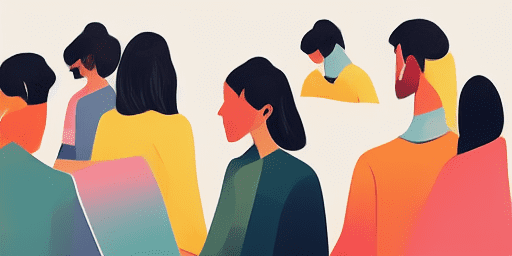
مائیکروفون کے مسائل کو کیسے حل کریں۔
اپنے مائیک کو ٹھیک کرنے کے آسان اقدامات
اپنا آلہ یا ایپ منتخب کریں۔
ہماری گائیڈز کی فہرست سے وہ ڈیوائس یا ایپ منتخب کریں جس کے ساتھ آپ مائیک کے مسائل کا سامنا کر رہے ہیں۔
فراہم کردہ حل کا اطلاق کریں۔
اصلاحات کو لاگو کرنے کے لیے ہماری تفصیلی گائیڈ کا استعمال کریں اور اپنے مائیکروفون کو جیسا کہ کام کرنا چاہیے۔
تصدیق کریں کہ آپ کا مائک کام کر رہا ہے۔
ٹربل شوٹنگ کے بعد، اس بات کی تصدیق کرنے کے لیے کہ آپ کے مائیکروفون کے مسائل حل ہو گئے ہیں ایک فوری ٹیسٹ کریں۔
مزید ایپس دریافت کریں جو آپ کو پسند آئیں گی۔
پیشہ ورانہ معیار کی آواز ریکارڈنگ سافٹ ویئر کی تلاش ختم ہوئی۔ ہماری ویب سائٹ دیکھیں۔
آج ہی لیپ ٹاپ کیمرا ٹیسٹ کا استفادہ کریں اور اپنے ویب کیم کی صحت یقینی بنائیں۔
آج ہی متن سے آواز میں تبدیلی آن لائن کا تجربہ کریں اور فرق محسوس کریں۔
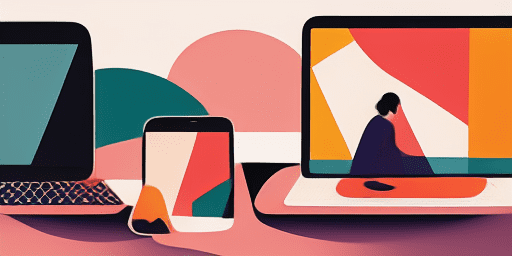
خصوصیات کا جائزہ
مرحلہ وار ٹربل شوٹنگ
ہمارے سیدھے، مرحلہ وار گائیڈز کا استعمال کرتے ہوئے آسانی کے ساتھ مائیکروفون کے مسائل پر تشریف لے جائیں۔
جامع ڈیوائس اور ایپ کوریج
چاہے آپ گیمر ہوں، ریموٹ ورکر ہوں، یا صرف دوستوں کے ساتھ چیٹنگ کر رہے ہوں، ہمارے پاس ہر قسم کے آلات اور ایپلیکیشنز کے حل موجود ہیں۔
موجودہ اور قابل اعتماد اصلاحات
تازہ ترین OS اپ ڈیٹس اور ایپ ورژنز کے ساتھ بھروسے کو یقینی بنانے کے لیے ہمارے حل کو باقاعدگی سے اپ ڈیٹ کیا جاتا ہے۔
بالکل مفت رہنمائی
بغیر کسی قیمت یا رجسٹر کرنے کی ضرورت کے ہمارے تمام مائیکروفون ٹربل شوٹنگ مواد تک رسائی حاصل کریں۔
اکثر پوچھے گئے سوالات
گائیڈز میں کون سے آلات اور ایپس شامل ہیں؟
ہماری خرابی کا سراغ لگانا مختلف آلات اور ایپس تک پھیلا ہوا ہے، بشمول اسمارٹ فونز، ٹیبلیٹس، کمپیوٹرز، اور مقبول میسجنگ اور ویڈیو کانفرنسنگ ایپس۔
کیا ان گائیڈز کے استعمال سے وابستہ کوئی اخراجات ہیں؟
ہمارے گائیڈز استعمال کرنے کے لیے آزاد ہیں۔ ہم ہر ایک کو قابل رسائی حل فراہم کرنے میں یقین رکھتے ہیں۔
ٹربل شوٹنگ گائیڈز کتنے اپ ٹو ڈیٹ ہیں؟
ہم مائیکروفون کے نئے اور مستقل مسائل کے تازہ ترین حل کی عکاسی کرنے کے لیے اپنے گائیڈز کو مسلسل اپ ڈیٹ کرتے رہتے ہیں۔